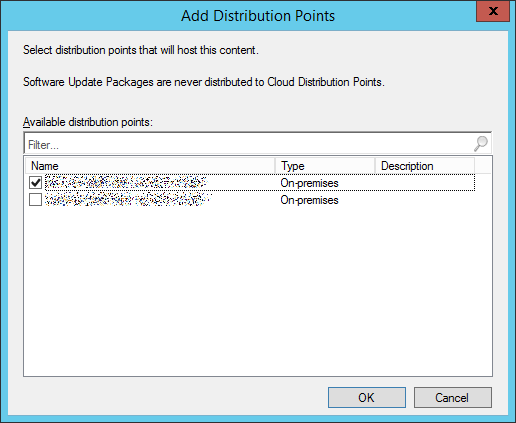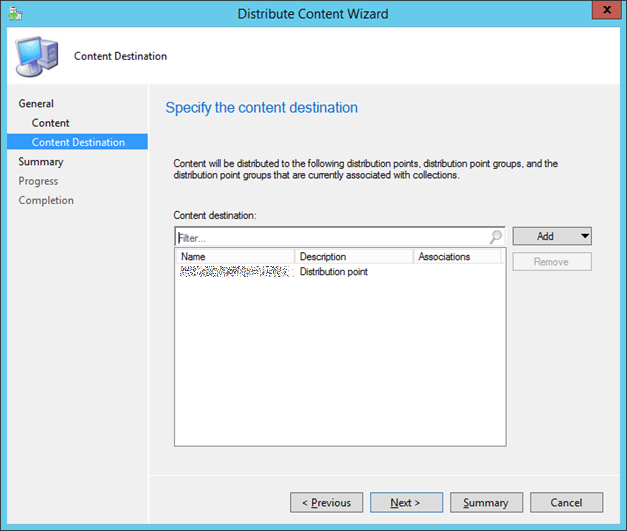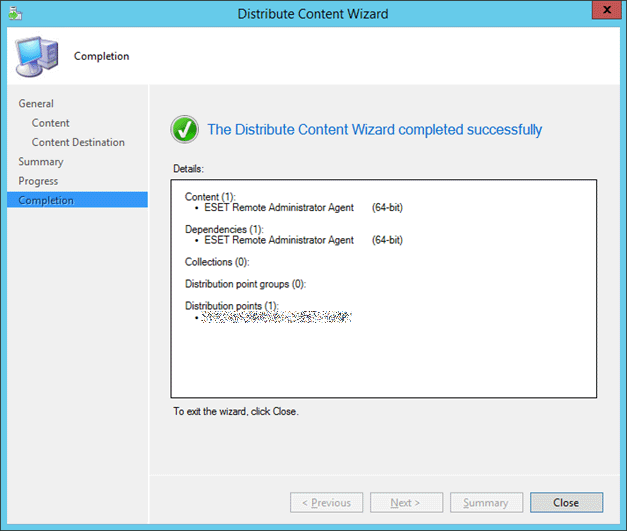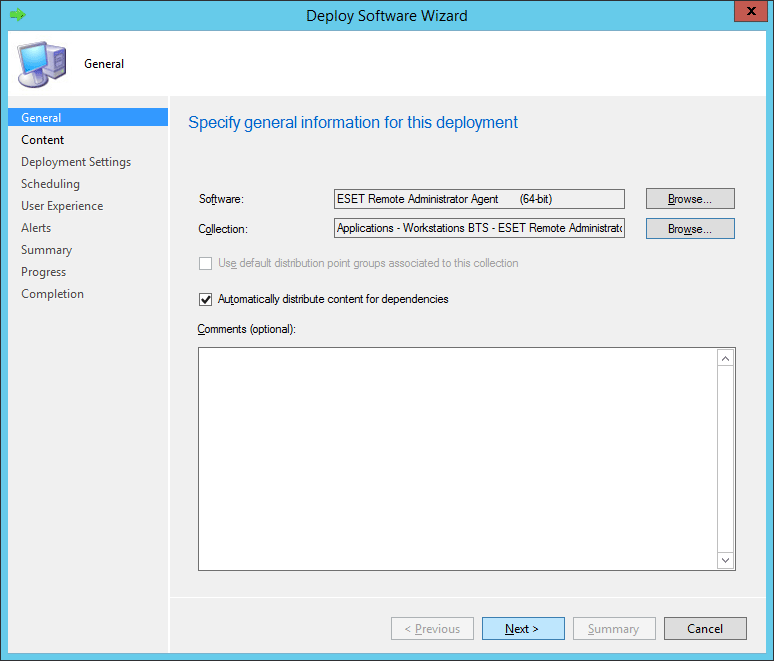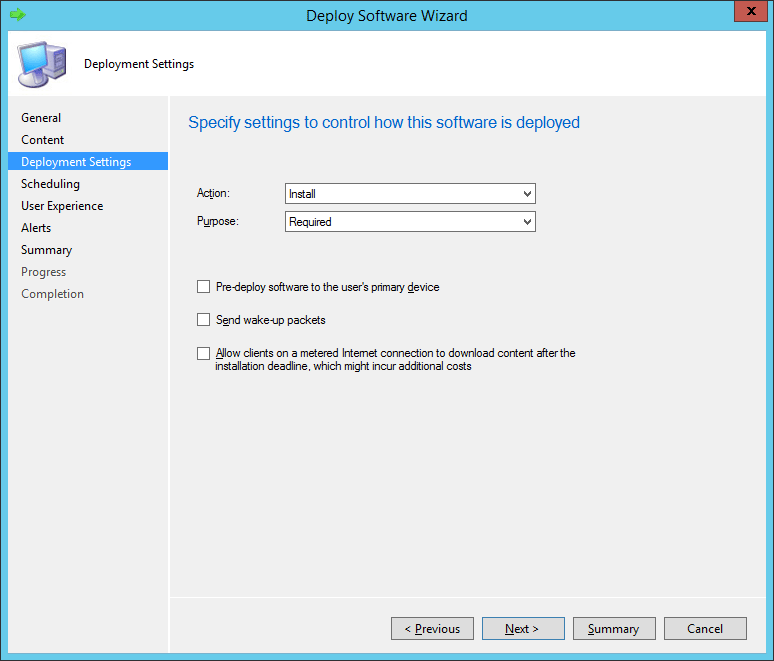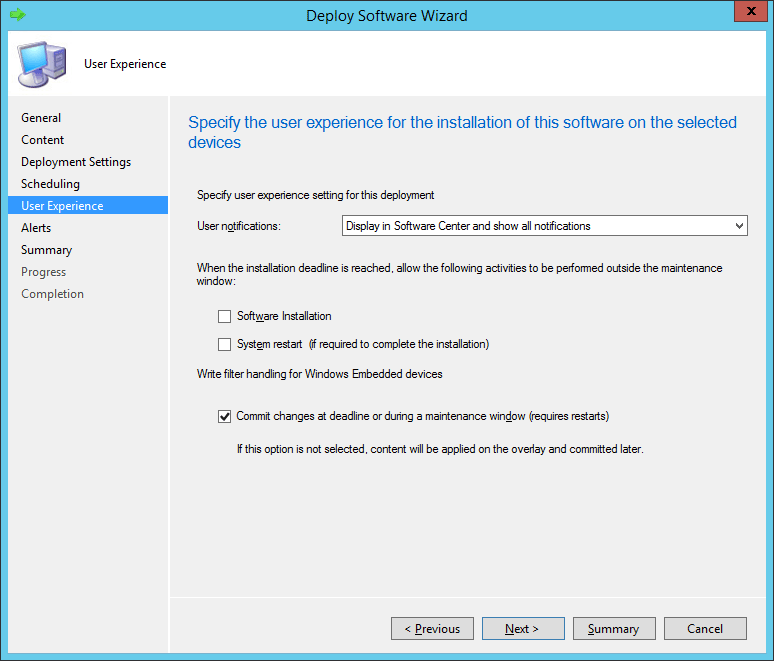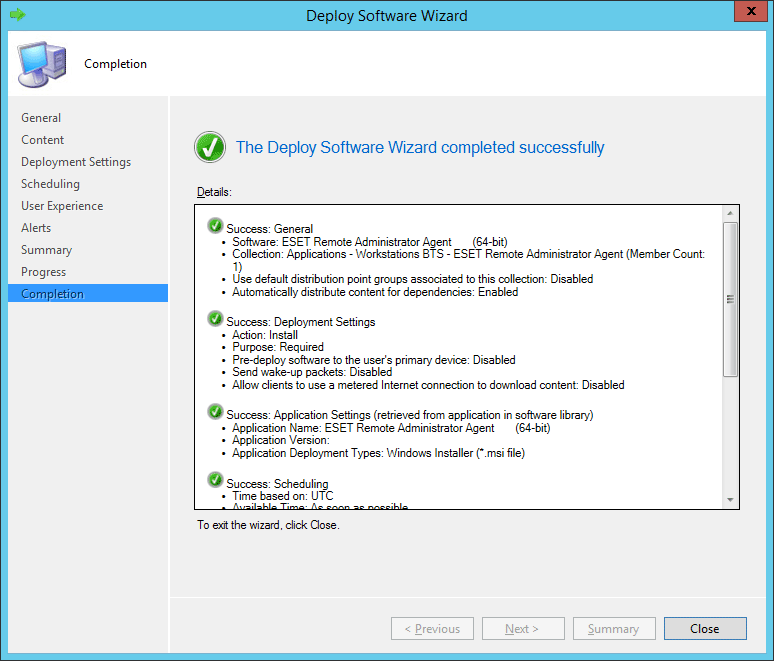Pasos de la implementación: SCCM
Para implementar el agente ESET Management usando SCCM, siga los siguientes pasos:
1.Guarde el archivo .msi del instalador del agente ESET Management y el archivo install_config.ini en una carpeta compartida.
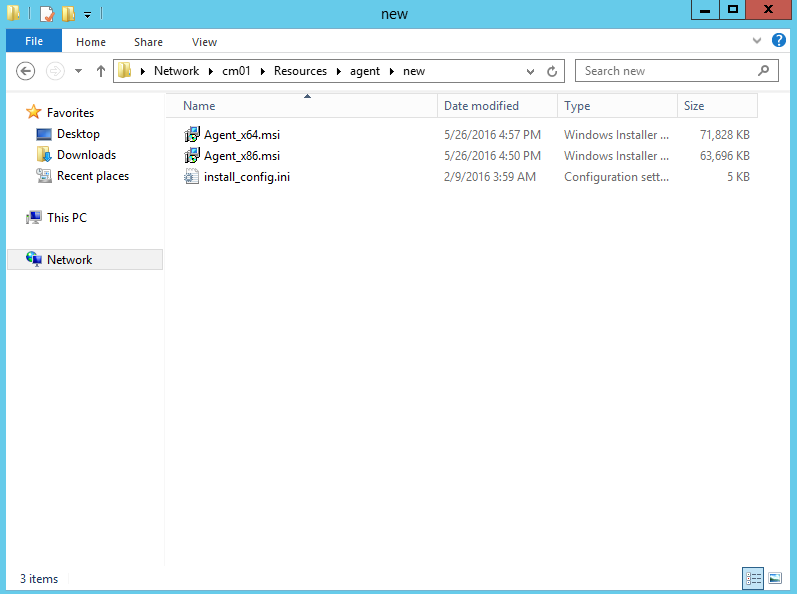
Los equipos cliente necesitarán acceso de lectura/ejecución para acceder a esta carpeta compartida. |
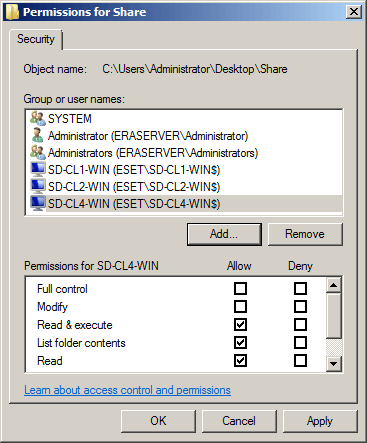
2.Abra la consola SCCM y haga clic en Biblioteca de software. En Administración de aplicaciones haga clic con el botón secundario en Aplicaciones y seleccione Crear aplicación. Elija Windows Installer (*archivo .msi).
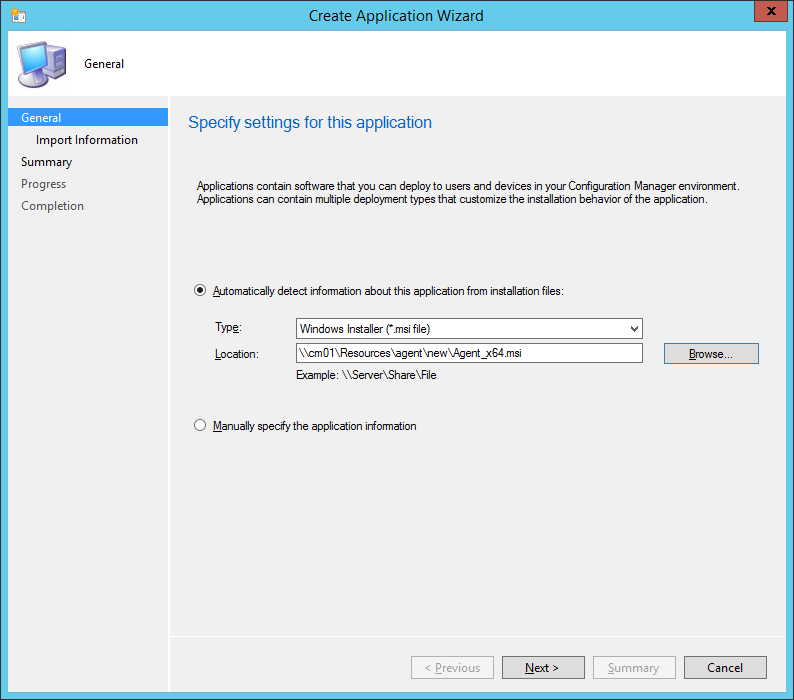
3.Especifique toda la información necesaria sobre la aplicación y haga clic en Siguiente.
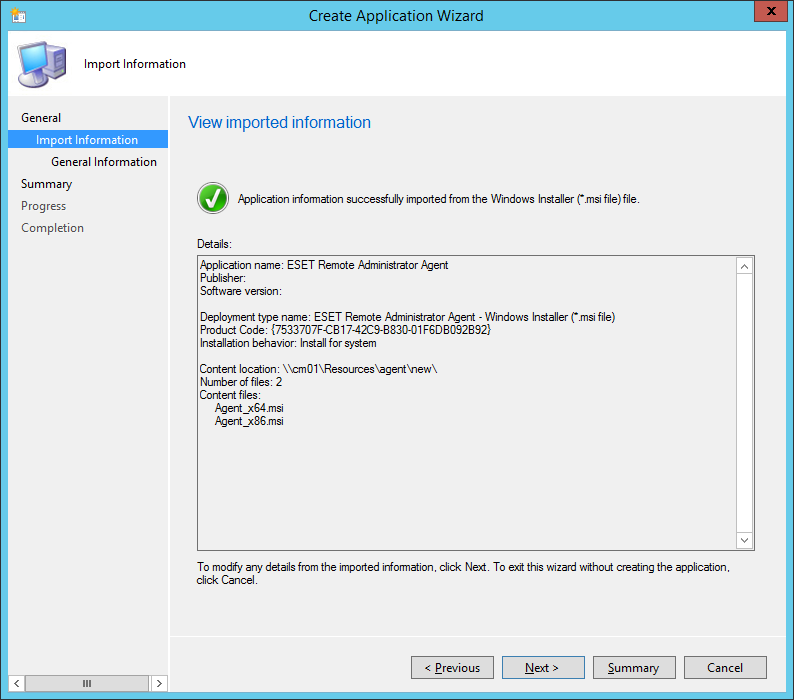
4.Haga clic con el botón secundario en la aplicación del agente ESET Management, haga clic en la pestaña Tipos de implementación, seleccione la única implementación disponible y haga clic en Editar.
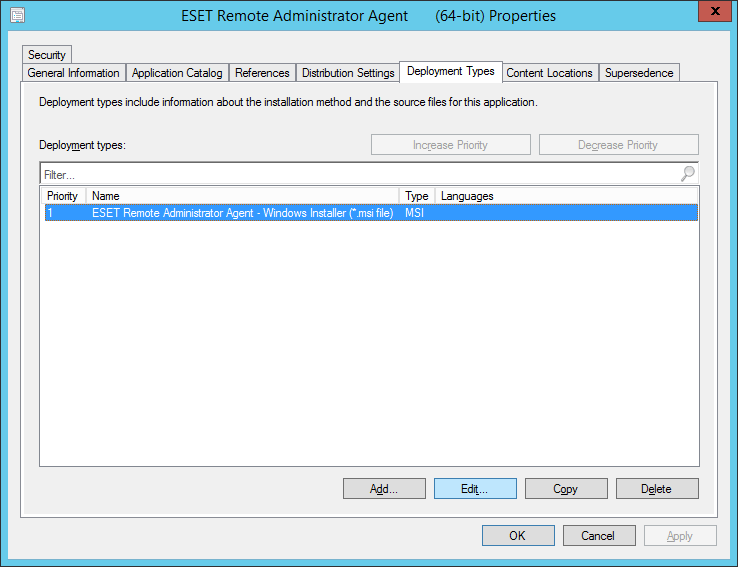
5. Haga clic en la pestaña Requisitos y luego haga clic en Agregar. Seleccione Sistema operativo en el menú desplegable Condición, seleccione Uno de del menú desplegable Operador y especifique los sistemas operativos que instalará al seleccionar las casillas de verificación correspondientes. Haga clic en Aceptar una vez finalizado y, luego, en Aceptar para cerrar cualquier ventana restante y guardar los cambios.
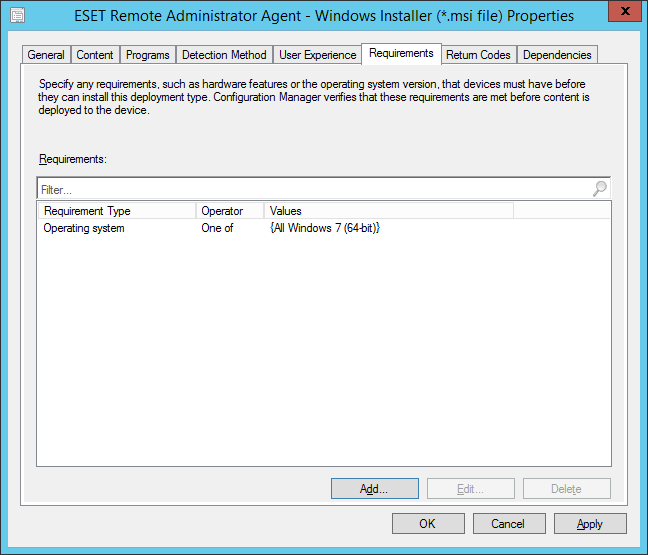
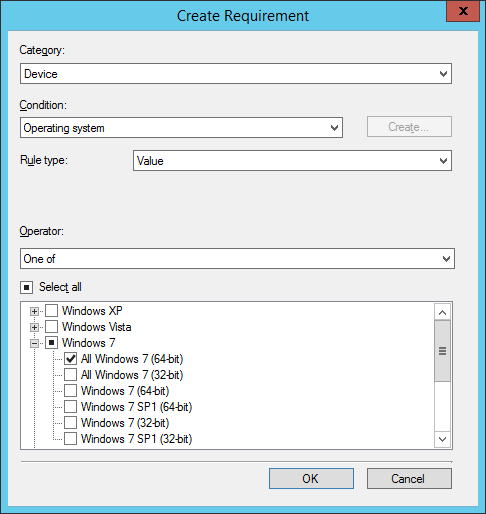
6. En la biblioteca de software del centro del sistema, haga clic con el botón secundario en su nueva aplicación y seleccione Distribuir contenido en el menú desplegable. Siga las indicaciones del Asistente de implementación de software para finalizar la implementación de la aplicación.
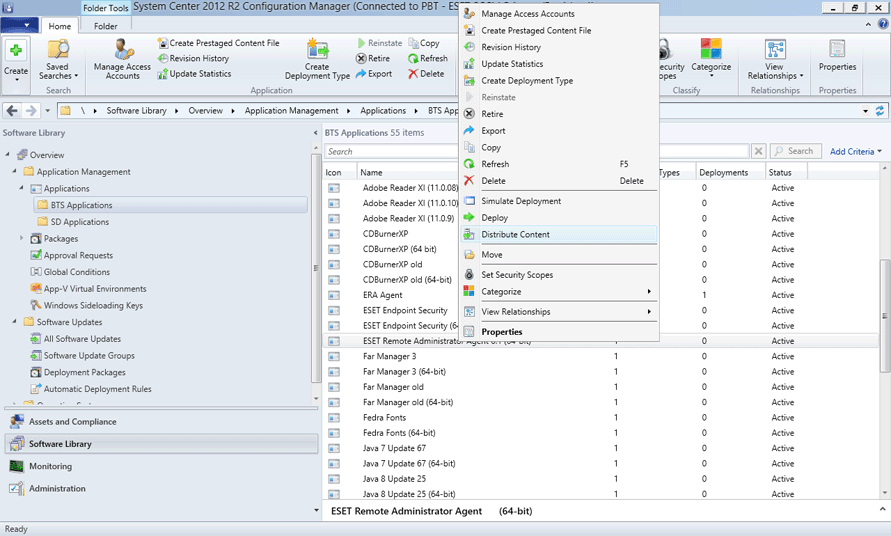
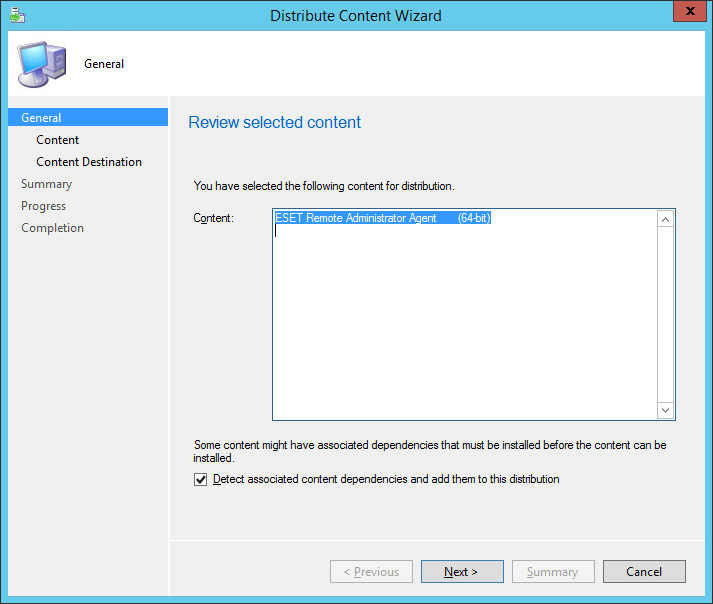
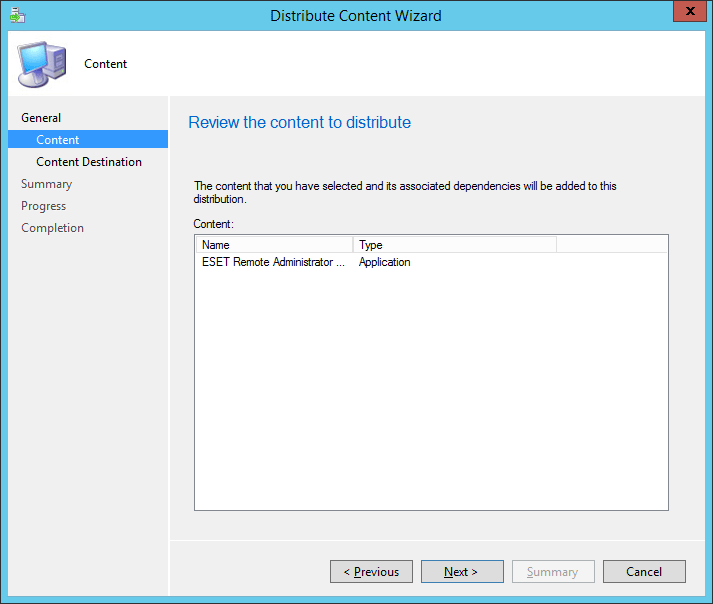
7. Haga clic con el botón secundario en la aplicación y seleccione Implementar. Siga las instrucciones del asistente y seleccione la colección y el destino donde desea implementar el agente.